MFC-J5720DW
Preguntas frecuentes y Solución de problemas |

MFC-J5720DW
Fecha: 06/10/2014 ID: faq00003167_005
Colocar papel en la bandeja de papel.
Siga los pasos a continuación para colocar papel en la bandeja del papel.
NOTA: Las ilustraciones mostradas debajo tienen el propósito de representar el producto solamente y pueden variar dependiendo del modelo de su máquina Brother.
-
Retire la bandeja del papel completamente fuera de la máquina.
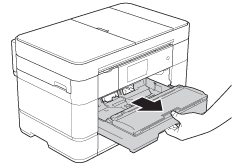
-
Si va a utilizar papel tamaño Carta, A4 o papel de tamaño más pequeño, proceda al PASO 3.
Si va a utilizar papel tamaño Legal, Doble carta o A3, extienda la bandeja del papel.-
Cuando utilice papel tamaño Legal
Presione el control deslizante azul a la posición para liberar la bandeja, extienda la misma hasta que el control deslizante vuelva a la posición original.
Abra la cubierta de la bandeja y asegúrese que la marca triangular dentro de la bandeja (1) se encuentre alineada con la marca (2) para B4 JIS/LGL, tal como se muestra en la ilustración.
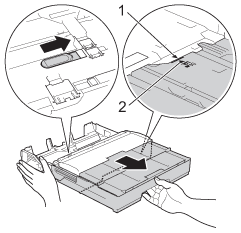
-
Cuando utilice papel tamaño Doble carta o A3
Presione el control deslizante azul a la posición para liberar la bandeja, extienda la misma hasta que el control deslizante vuelva a la posición original. Repítalo nuevamente.
Abra la cubierta de la bandeja y asegúrese que la marca triangular dentro de la bandeja (1) se encuentre alineada con la marca (2) para A3/LGR, tal como se muestra en la ilustración.
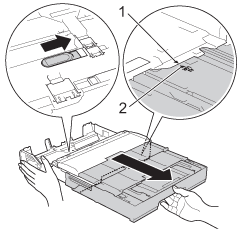
-
Cuando utilice papel tamaño Legal
-
Ligeramente presione y deslice las guías del papel (1) para ajustarlas al tamaño del papel. Asegúrese que las marcas triangulares (2) de las guías laterales del papel (1) queden alineadas con la marca correspondiente al tamaño del papel que esté utilizando.
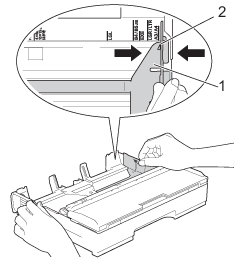
-
Ventile bien la pila de papel para evitar atascos o problemas de alimentación.
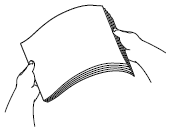
-
Coloque suavemente el papel en la bandeja de papel con el lado de impresión hacia abajo. Asegúrese que el papel esté plano en la bandeja.
NOTA: Cargue papel tamaño 148 x 210 mm (5.8 x 8.3 in.) o papel de tamaño más pequeño dentro de la bandeja en orientación vertical.- Cuando utilice papel tamaño Carta, A4 o Ejecutivo.
-
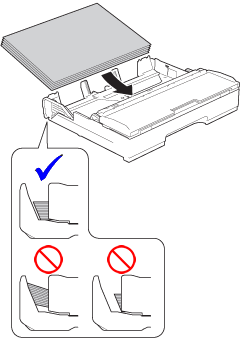
-
Cuando utilice papel tamaño Doble carta, Legal o A3.
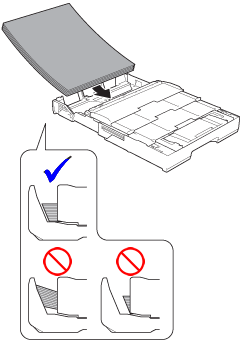
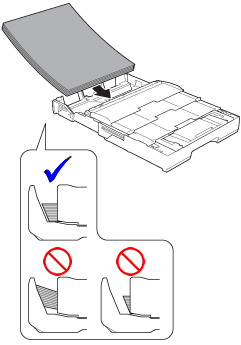
-
Tenga cuidado de no empujar el papel muy adentro, podría levantarse en la parte posterior de la bandeja y ocasionar problemas de alimentación del papel.
-
Con delicadeza, ajuste las guías del papel para ajustarlas al papel que está utilizando. Verifique que las guías toquen los bordes del papel.
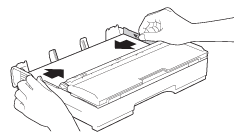
-
Asegúrese que el papel dentro de la bandeja se encuentre plano y debajo de la marca del volumen máximo del papel (1). Si se carga papel en exceso en la bandeja de papel se podrían producir atascos.
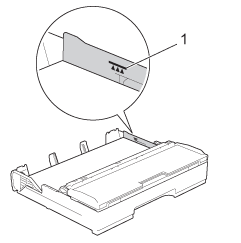
-
Siga uno de los siguientes pasos:
-
Si está utilizando papel de tamaño Doble carta, Legal o A3 en la bandeja del papel #1, extienda la bandeja #2 para mantener la máquina estable.
- Si está utlizando papel de tamaño Carta o A4 en la bandeja #1, haga lo siguiente:
-
Lentamente, coloque con firmeza la bandeja del papel dentro de la máquina.
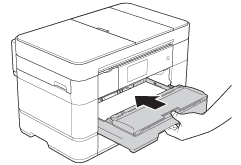
-
Mientras sujeta la bandeja del papel en su lugar, saque el soporte del papel (1) hasta que escuche un clic y luego despliegue la solapa de soporte del papel (2).
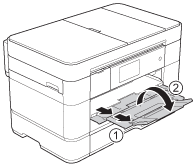
-
Si está utilizando papel de tamaño Doble carta, Legal o A3 en la bandeja del papel #1, extienda la bandeja #2 para mantener la máquina estable.
Si está utilizando papel de tamaño Doble carta, Legal o A3 en la bandeja #1, extienda la bandeja #2 para mantener la máquina estable.
-
Saque la bandeja #2 completamente fuera de la máquina y retire el papel de la bandeja.
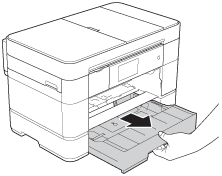
-
Ajuste la bandeja #2 al mismo largo que la bandeja #1:
-
Para papel Legal:
Presione el control deslizante azul a la posición para liberar la bandeja, extienda la misma hasta que el control deslizante vuelva a la posición original.
Asegúrese que la marca triangular dentro de la bandeja (1) se encuentra alineada con la marca (2) para B4 JIS/LGL, tal como se muestra en la ilustración.
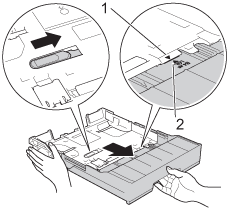
-
Para papel Doble carta o A3:
Presione el control deslizante azul a la posición para liberar la bandeja, extienda la misma hasta que el control deslizante vuelva a la posición original. Repítalo nuevamente.
Asegúrese que la marca triangular dentro de la bandeja (1) se encuentra alineada con la marca (2) para A3/LGR, tal como se muestra en la ilustración.
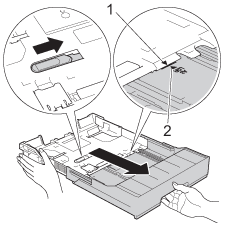
-
Para papel Legal:
-
Si papel tamaño Carta o A4 está en la bandeja #2, levante el tope A4/LTR (1) para mantener el papel en la orientación horizontal.
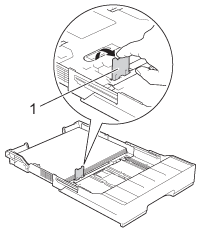
-
Lentamente, empuje la bandeja del papel #2 completamente dentro de la máquina.
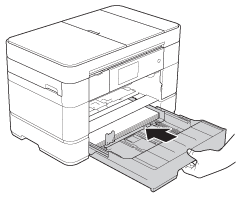
-
Lentamente, empuje la bandeja del papel #1 completamente dentro de la máquina.
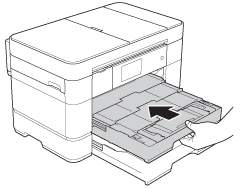
-
Mientras sujeta la bandeja del papel en su lugar, despliegue la solapa de soporte del papel.
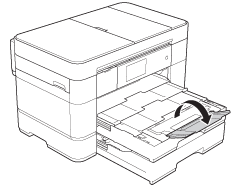
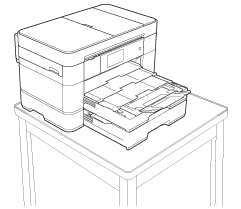
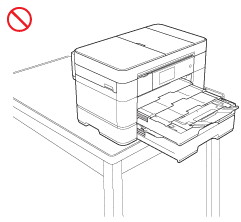
Preguntas frecuentes relacionadas
MFC-J5720DW, MFC-J5920DW
Si necesita asistencia, contáctese con el servicio al cliente de Brother:
Comentarios sobre el contenido
Observe que este formulario solo se utiliza para comentarios.